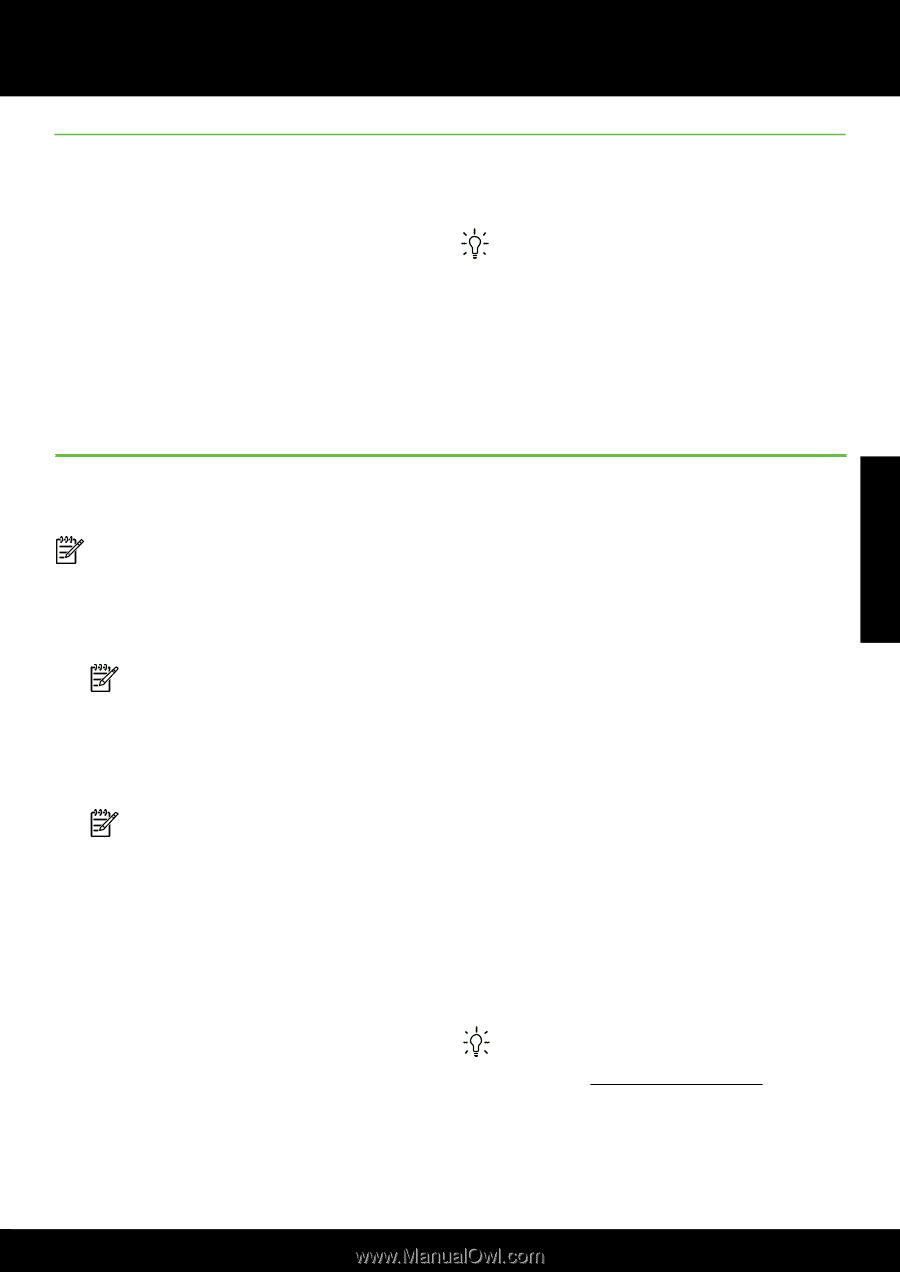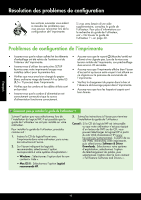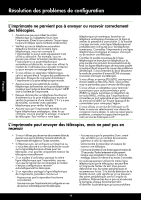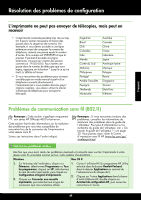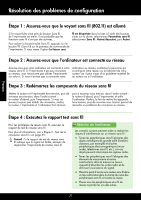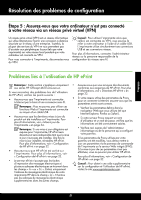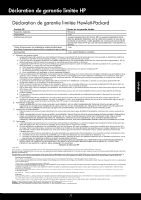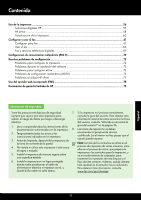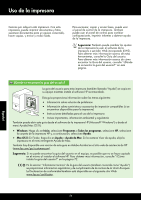HP Officejet 4610 Getting Started Guide - Page 51
Problèmes liés à l'utilisation de HP ePrint
 |
View all HP Officejet 4610 manuals
Add to My Manuals
Save this manual to your list of manuals |
Page 51 highlights
Français Résolution des problèmes de configuration Étape 5 : Assurez-vous que votre ordinateur n'est pas connecté à votre réseau via un réseau privé virtuel (VPN) Un réseau privé virtuel (VPN) est un réseau informatique qui utilise Internet pour fournir une connexion à distance sécurisée sur le réseau d'une entreprise. Toutefois, la plupart des services du VPN ne vous permettent pas d'accéder aux périphériques locaux (tels que votre imprimante) sur votre réseau local pendant que votre ordinateur est connecté au VPN. Pour vous connecter à l'imprimante, déconnectez-vous du VPN. Conseil : Pour utiliser l'imprimante alors que celle-ci est connectée au VPN, vous pouvez la relier à votre ordinateur à l'aide d'un câble USB. L'imprimante utilise simultanément ses connexions USB et ses connexions réseau. Pour plus d'informations, contactez l'administrateur réseau ou la personne responsable de la configuration du réseau sans fil. Problèmes liés à l'utilisation de HP ePrint Remarque : Cette section s'applique uniquement • Assurez-vous que vous envoyez des documents aux séries HP Officejet 4620 e-tout-en-un. conformes aux exigences de HP ePrint. Pour plus Si vous rencontrez des problèmes lors de l'utilisation de HP ePrint, vérifiez les points suivants : d'informations, voir « Directives HP ePrint » en page 33. • Assurez-vous que l'imprimante est connectée à Internet par le biais d'une connexion sans fil. • Si votre réseau utilise des paramètres de Proxy pour se connecter à Internet, assurez-vous que les paramètres entrés sont corrects. Remarque : Vous ne pouvez pas utiliser ces fonctions Web si l'imprimante est connectée au moyen d'un câble USB. • Vérifiez les paramètres définis dans le navigateur Web que vous utilisez (tel que Internet Explorer, Firefox ou Safari). • Assurez-vous que les dernières mises à jour du produit ont été installées sur l'imprimante. Pour plus d'informations, voir « Mise à jour de l'imprimante » en page 34. • Si votre serveur Proxy requiert un nom d'utilisateur et un mot de passe, vérifiez que les informations ont été correctement saisies. Remarque : Si une mise à jour obligatoire est requise pour l'imprimante, HP ePrint sera désactivé et sera indisponible tant que la mise • Vérifiez ceci auprès de l'administrateur informatique ou de la personne qui a configuré votre pare-feu. à jour n'aura pas été installée. Une fois la Si les paramètres de Proxy utilisés par votre mise à jour installée, réinstallez HP ePrint. pare-feu ont été modifiés, vous devez mettre à Pour plus d'informations, voir « Configuration jour ces paramètres via le panneau de commande de HP ePrint » en page 32. de l'imprimante ou le serveur Web intégré (EWS). • Assurez-vous que HP ePrint est activé sur l'imprimante. Pour plus d'informations, voir Si la mise à jour de ces paramètres n'est pas effectuée, vous ne pourrez pas utiliser HP ePrint. « Configuration de HP ePrint » en page 32. Pour plus d'informations, voir « Configuration de • Le serveur ePrint n'accepte pas les tâches HP ePrint » en page 32. d'impression des messages électroniques si Conseil : Pour obtenir une aide supplémentaire plusieurs adresses électroniques se trouvent dans sur la configuration et l'utilisation de HP ePrint, les champs « À » ou « Cc ». Entrez uniquement visitez le site www.eprintercenter.com. l'adresse de messagerie électronique de votre imprimante HP dans le champ « À ». N'entrez pas les adresses de messagerie électronique supplémentaires dans les autres champs. 51